ps秋季风格暖色调教程
2022-12-25 21:01:06
来源/作者: /
己有:7人学习过
6、继续选择【可选颜色】命令,此次对其中的红、黄、绿、青、蓝、白、中性色分别进行调整。

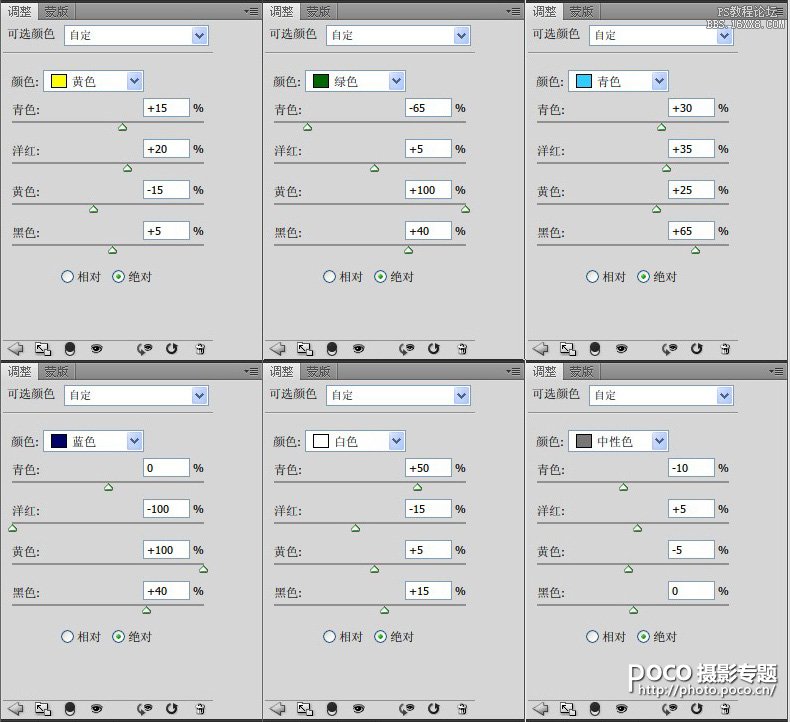
7、如图“选取颜色4”的图层混合模式为“柔光”,不透明度为40%。选择【色阶】命令,具体调整如下所示。这一步主要是增加图像的对比度,让照片更加清晰通透。


8、选择【曲线】命令,具体调整如下所示。这一步主要是增加图像的整体亮度,让照片更加明亮。

上一篇:ps打造甜美清纯的蓝色MM图片
下一篇:ps温暖人像秋季色教程


























